在服务器管理实践中,CentOS 7系统的根文件系统突然变为只读状态是一个相对常见但影响严重的问题,当您尝试在系统上创建新文件、修改现有配置、安装软件包或启动某些需要写入权限的服务时,操作会失败,并可能返回“Read-only file system”的错误提示,这不仅会中断正常的业务运行,还可能导致数据丢失或服务中断,本文将深入探讨导致CentOS 7文件系统变为只读的多种原因,并提供一套系统化的排查与解决方案,帮助您快速定位问题并恢复系统的正常读写功能。

理解文件系统变为只读的核心原因
文件系统被内核以只读方式重新挂载,通常是一种自我保护机制,当系统检测到可能危及数据完整性的严重问题时,它会拒绝所有写入操作,以防止进一步的损坏,以下是几个最常见的原因:
- 文件系统损坏:这是最首要的原因,非正常关机(如突然断电、强制重启)、内核恐慌或底层的I/O错误都可能导致文件系统的元数据(如inode、超级块等)出现不一致,Ext4等日志文件系统虽然具备一定的恢复能力,但在严重的错误面前,为了安全起见,内核会选择将文件系统挂载为只读。
- 磁盘硬件故障:物理硬盘或SSD出现坏道、即将发生故障或SATA数据线/接口接触不良,都会导致I/O操作频繁失败,当内核在向磁盘写入数据时遭遇无法克服的硬件错误,它同样会触发只读挂载机制。
- 磁盘空间或Inode耗尽:虽然更常见的错误是“No space left on device”,但在某些极端情况下,当磁盘空间或inode(文件索引节点)被100%耗尽时,一些系统进程或关键操作可能因无法创建临时文件而失败,并可能间接导致文件系统被置为只读状态,以防系统崩溃。
- 配置文件错误:
/etc/fstab文件负责定义系统启动时如何挂载各个文件系统,如果此文件中的挂载选项设置错误,例如将根文件系统(/)的挂载选项错误地设置为了ro(read-only),那么系统在每次重启后都会以只读模式运行。
系统化的排查与修复步骤
面对只读文件系统,切勿慌张,遵循一套清晰的逻辑步骤,可以高效地解决问题。
第一步:确认问题状态并收集信息
需要确认系统是否真的处于只读状态,并尽可能收集初步的线索。
您可以使用以下命令来确认:
| 命令 | 用途 | 预期输出(只读状态下) |
|---|---|---|
mount | grep "on / " | 查看根文件系统的挂载选项 | 输出中会包含 ro (read-only) |
touch /testfile | 尝试在根目录创建一个测试文件 | 提示 touch: /testfile: Read-only file system |
dmesg | grep -i "error|fail" | 查看内核环形缓冲区中的错误信息 | 可能会包含与I/O、Ext4或文件系统相关的错误 |
通过这些命令,您可以确认问题的存在,并从dmesg的输出中找到关于I/O错误或文件系统损坏的直接证据。
第二步:检查系统日志
系统日志是诊断问题的“黑匣子”,使用以下命令查看本次启动以来的错误日志:
journalctl -p err -b
或者查看传统的messages日志(如果配置了rsyslog):
cat /var/log/messages | grep -i "error|read-only"
重点关注与文件系统(如ext4-fs)、设备I/O(如sd)相关的错误信息,“Remounting filesystem read-only” 或 “I/O error, dev sda1, sector xxxxxx”,这些信息能直接指向问题根源。

第三步:执行文件系统检查(核心修复步骤)
如果日志指向文件系统损坏,最可靠的修复方法是使用fsck(File System Consistency Check)工具,此操作必须在文件系统未被挂载或以只读方式挂载的状态下进行,因此需要重启系统进入救援模式或单用户模式。
重启并进入GRUB菜单:重启服务器,在看到GRUB启动菜单时,按下
e键进入编辑模式。编辑启动参数:找到以
linux16或linuxefi开头的行,这是内核启动参数行,将光标移动到行尾,删除rhgb quiet等参数,并添加rd.break或init=/bin/bash。rd.break是更现代的推荐方式。启动进入救援环境:按下
Ctrl + X组合键,系统将启动进入一个临时的紧急Shell环境。重新挂载根文件系统为可读写:在救援Shell中,根目录
/sysroot是真实系统的根,需要先将其挂载为可读写模式才能执行修复。mount -o remount,rw /sysroot
切换到真实系统环境:
chroot /sysroot
:使用 lsblk或df -h命令确定您的根分区设备名,在CentOS 7的默认LVM配置中,通常是/dev/mapper/centos-root,然后执行检查命令:fsck -yf /dev/mapper/centos-root
-y参数表示自动回答“是”,修复所有发现的问题,无需手动干预。-f参数表示强制检查,即使文件系统标记为“干净”也进行检查。
退出并重启:修复完成后,依次执行以下命令退出并重启系统:

exit reboot
系统重启后,根文件系统应该已恢复正常读写状态。
第四步:检查硬件健康
如果fsck修复后问题频繁复发,或者在dmesg、smartctl的输出中看到了大量的硬件错误,那么极有可能是物理硬盘即将故障,您可以使用smartctl工具来检查硬盘的S.M.A.R.T.健康状况:
# 首先安装工具 yum install smartmontools -y # 查看硬盘整体健康状态 smartctl -H /dev/sda
如果输出显示PASSED,则硬盘自检通过,如果显示FAILED!,请立即备份数据并更换硬盘。
相关问答FAQs
我可以在不重启服务器的情况下修复只读文件系统吗?
解答:可以尝试,但通常不是根本的解决方案,且成功率不高,您可以使用 mount -o remount,rw / 命令尝试将根文件系统重新挂载为可读写,这个命令只有在文件系统没有严重损坏的情况下才会成功,如果文件系统已经因为I/O错误或元数据不一致而被内核设为只读,这个重新挂载操作几乎肯定会失败,因为它本身就需要向磁盘写入元数据,重启并进入救援模式运行fsck才是官方推荐的、最彻底和最安全的修复方法。
在只读系统上运行fsck有什么风险?为什么必须进入救援模式?
解答:在一个正在被系统活动读写(即已正常挂载)的文件系统上运行fsck是极其危险的,几乎肯定会导致更严重的文件系统损坏和数据丢失,这是因为fsck在检查和修复过程中,会直接修改文件系统的元数据结构,如果同时有其他进程也在尝试写入数据,就会发生“写入冲突”,使得元数据彻底错乱,进入救援模式(如使用rd.break)的目的,就是确保在执行fsck时,目标文件系统处于完全离线或只读挂载的状态,没有任何其他进程会访问它,从而为fsck提供一个“纯净”的修复环境,保证操作的安全性和有效性。
【版权声明】:本站所有内容均来自网络,若无意侵犯到您的权利,请及时与我们联系将尽快删除相关内容!


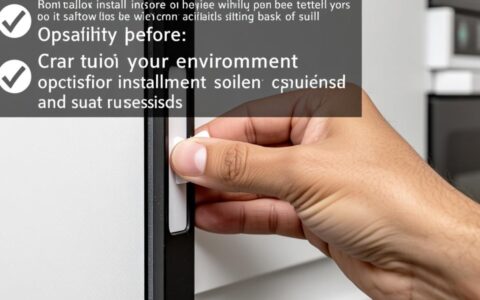
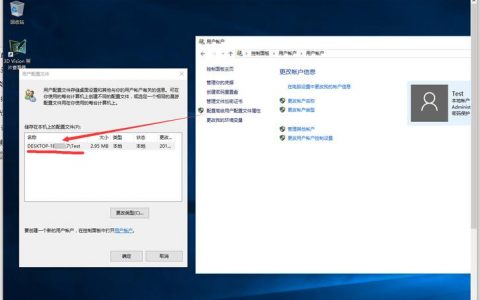
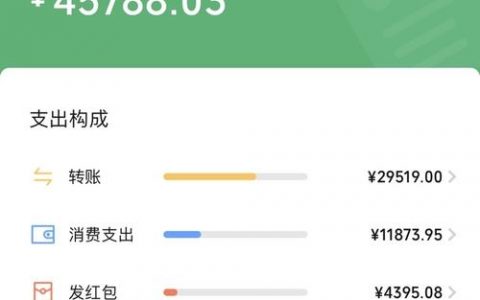

发表回复